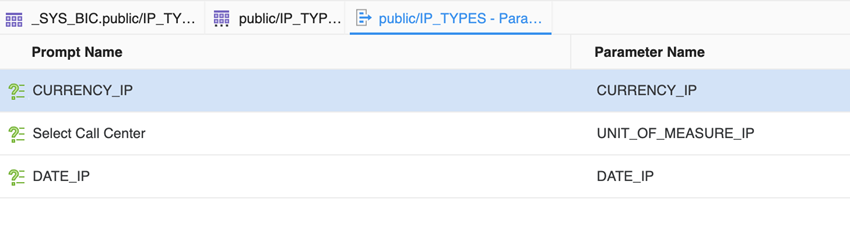MicroStrategy ONE
SAP 만들기 및 편집 HANA 테이블 개
MicroStrategy 2021 업데이트 6부터 Workstation의 스키마 편집기는 입력 매개 변수가 있는 SAP HANA 계산 뷰를 기반으로 하는 논리 테이블 만들기를 지원합니다. SAP를 추가할 수 있음 HANA 테이블을 스키마에 적용하고 테이블의 미리보기 패널에서 프롬프트를 편집, 교체 및 재설정합니다.
SAP 만들기 HANA 테이블
-
스마트 모드에서 탐색 창을 사용해 Workstation 창을 엽니다.
-
선택파일 > 스키마 편집 .
-
환경 및 프로젝트를 선택하십시오.
-
스키마 편집기에서 왼쪽의 데이터 카탈로그 패널을 사용하여 데이터 소스에 연결하고 웨어하우스 테이블을 검색합니다. 입력 매개 변수는 테이블 열과 함께 왼쪽에 표시됩니다.
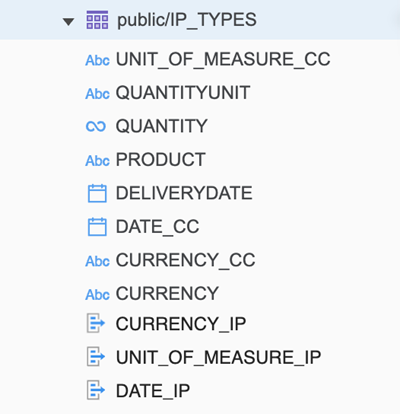
-
오른쪽에 테이블을 추가하여 프로젝트에 대한 테이블을 생성합니다.
-
미리보기 패널을 열려면 테이블을 클릭합니다. 세 번째 탭에는 SAP가 표시됩니다. HANA 매개 변수. 3개의 고정 열이 있습니다. 프롬프트 이름, 매개 변수 이름 및 필수입니다. 각 행은 테이블에 입력 매개 변수로 표시됩니다.

SAP 편집, 바꾸기 및 재설정 HANA 테이블 프롬프트
- 편집
- 바꾸기
- 재설정
-
미리보기 패널을 열려면 테이블을 클릭합니다.
-
SAP를 표시하려면 세 번째 탭 클릭 HANA 매개 변수.
-
프롬프트를 마우스 오른쪽 버튼으로 클릭 > 편집 .
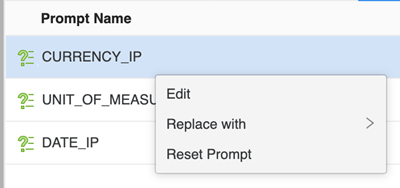
해당스키마 편집기로 돌아가기프롬프트를 변경하기 전에 버튼이 비활성화됩니다.
프롬프트 유형을 변경할 수 없습니다.
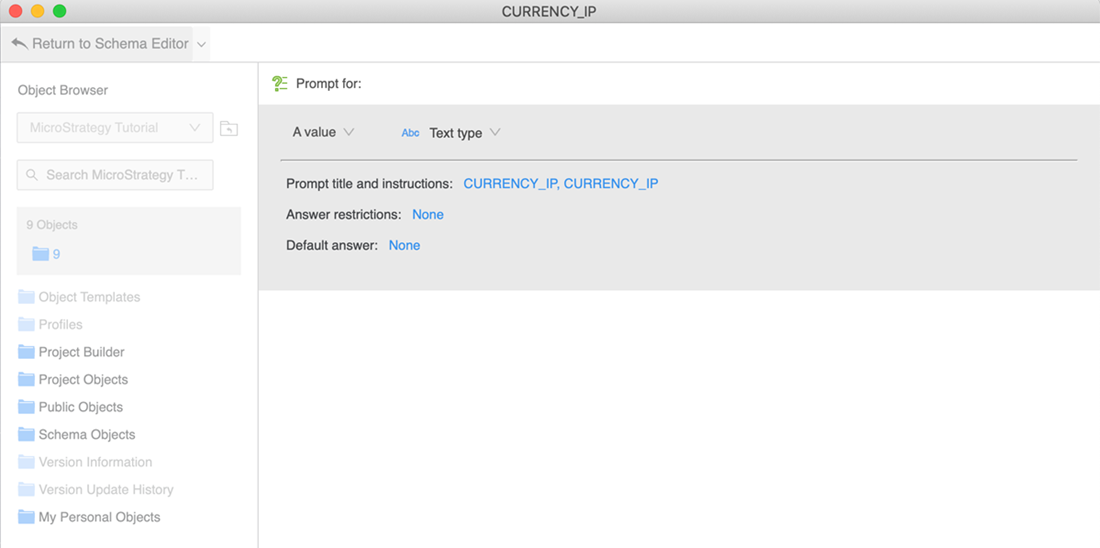
-
변경하고 을(를) 클릭스키마 편집기로 돌아가기을(를) 클릭하여 프롬프트를 저장합니다.
새 프롬프트로 바꾸기
-
미리보기 패널을 열려면 테이블을 클릭합니다.
-
SAP를 표시하려면 세 번째 탭 클릭 HANA 매개 변수.
-
프롬프트를 마우스 오른쪽 버튼으로 클릭하고 선택다음으로 교체 > 새 프롬프트.
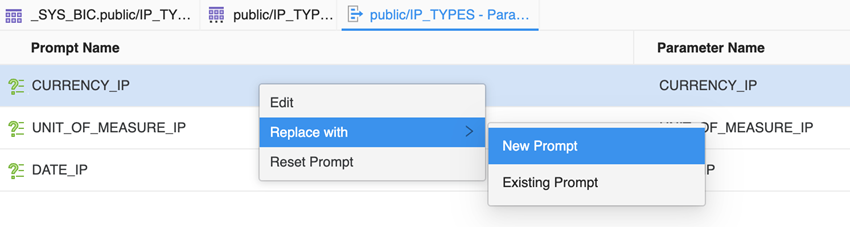
-
드롭다운에서 선택합니다. 애트리뷰트 요소을(를) 클릭하여 애트리뷰트 요소 프롬프트를 만듭니다.
애트리뷰트 요소 및 값 프롬프트만 지원됩니다.
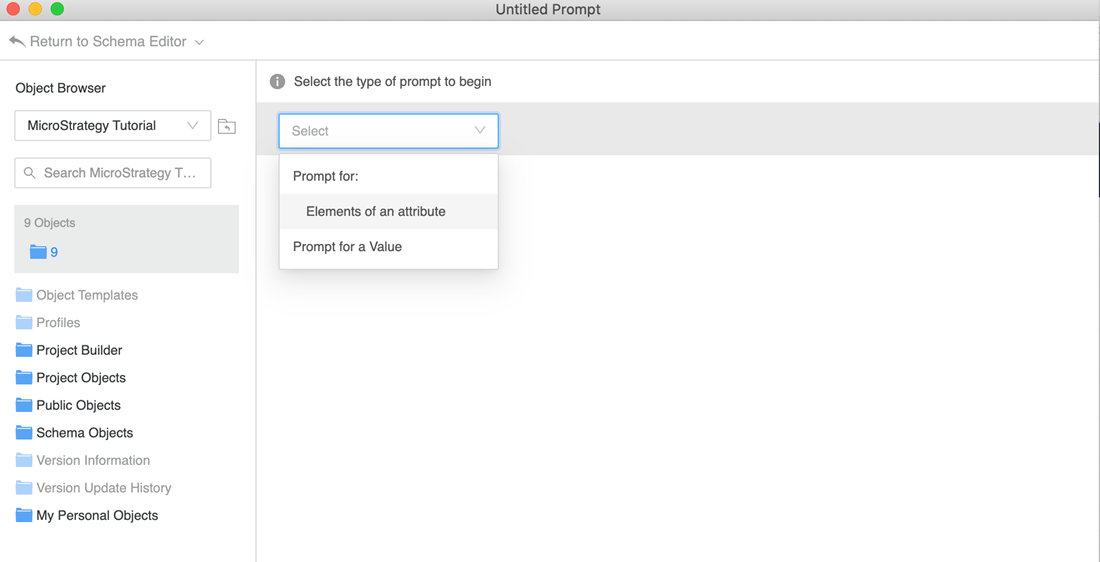
-
애트리뷰트를 선택하고 필수 필드를 완료합니다. 자세한 내용은 다음을 참조하십시오. 값 프롬프트 만들기및리포트에 대한 개체 프롬프트 만들기 및 편집 .
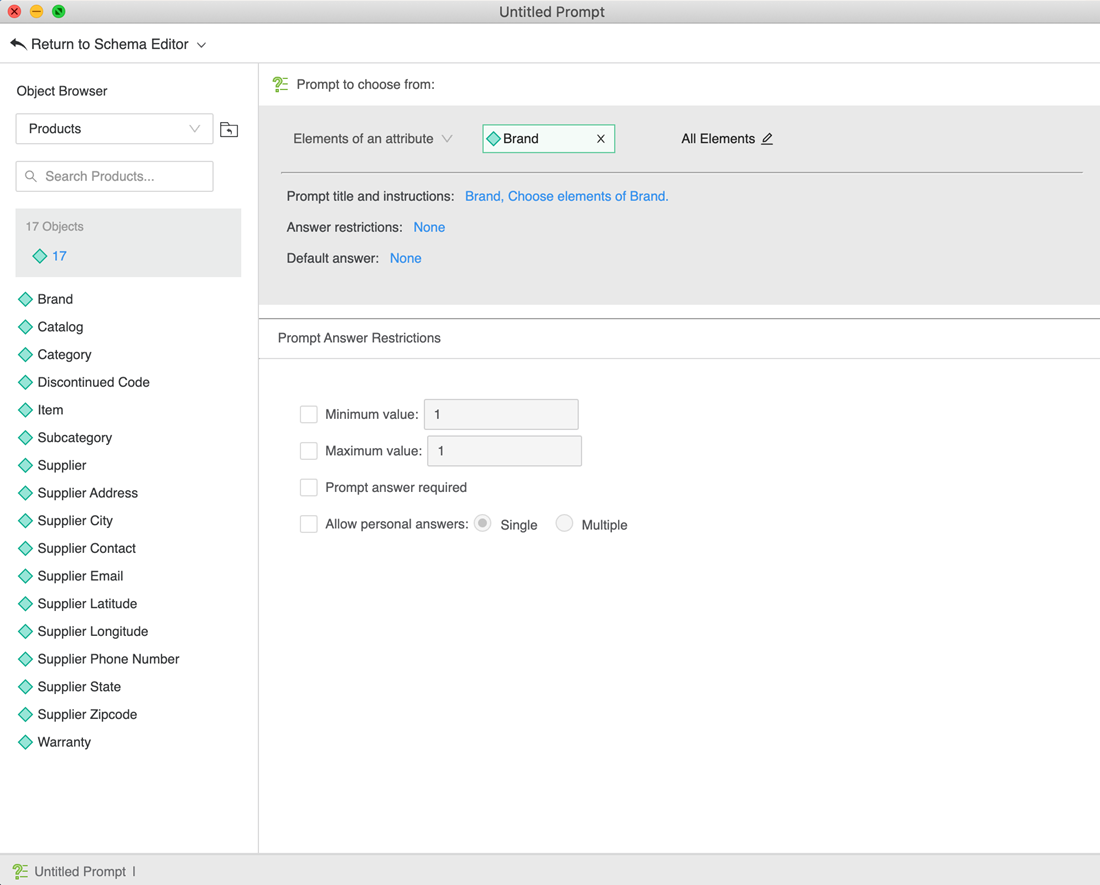
-
클릭스키마 편집기로 돌아가기프롬프트를 저장합니다.
프롬프트가 "새 프롬프트"로 대체됩니다.
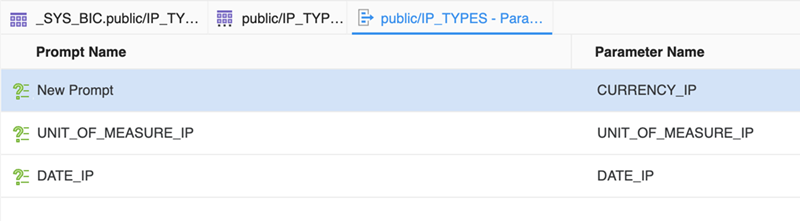
기존 프롬프트로 바꾸기
-
미리보기 패널을 열려면 테이블을 클릭합니다.
-
SAP를 표시하려면 세 번째 탭 클릭 HANA 매개 변수.
-
프롬프트를 마우스 오른쪽 버튼으로 클릭 > 다음으로 교체 > 기존 프롬프트.
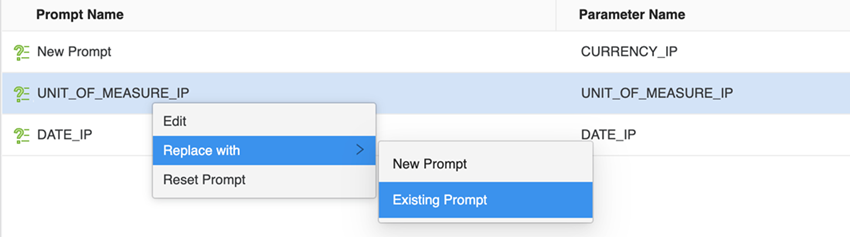
-
프롬프트를 검색하여 선택합니다.
값 및 애트리뷰트 요소 프롬프트만 교체에 사용할 수 있습니다. 시스템 프롬프트는 지원되지 않습니다.
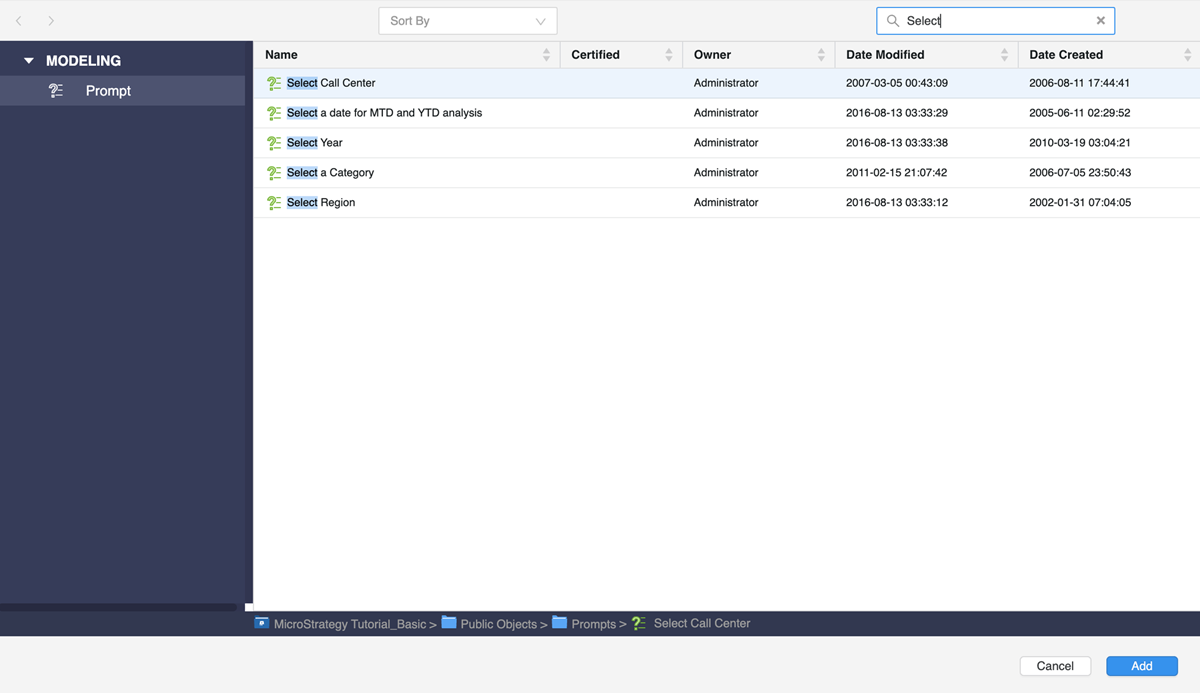
-
추가를 클릭합니다.
프롬프트가 선택된 기존 프롬프트로 대체됩니다.
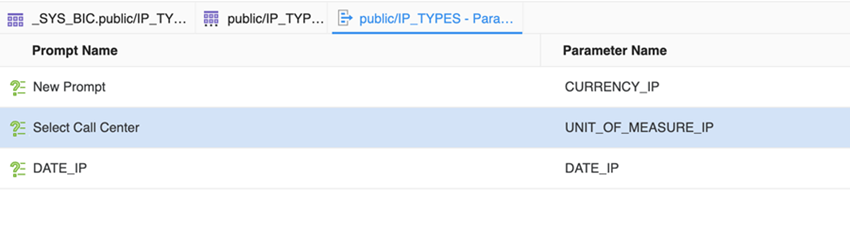
새로 생성된 프롬프트 또는 원래 프롬프트를 대체한 기존 프롬프트를 무시하려는 경우 프롬프트를 재설정할 수 있습니다.
-
미리보기 패널을 열려면 테이블을 클릭합니다.
-
SAP를 표시하려면 세 번째 탭 클릭 HANA 매개 변수.
-
프롬프트를 마우스 오른쪽 버튼으로 클릭 > 프롬프트 재설정 .
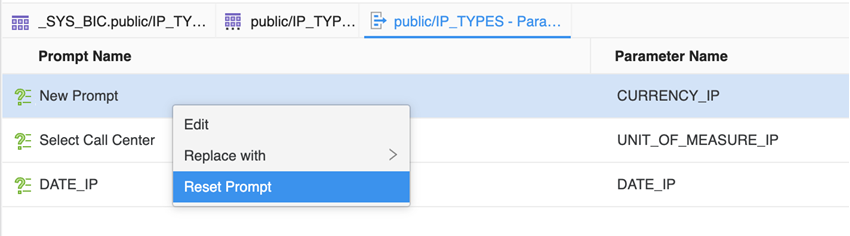
"새 프롬프트"가 이 SAP HANA 테이블을 처음으로 가져올 때 원래 프롬프트인 "STRENY_IP"로 다시 되돌립니다.